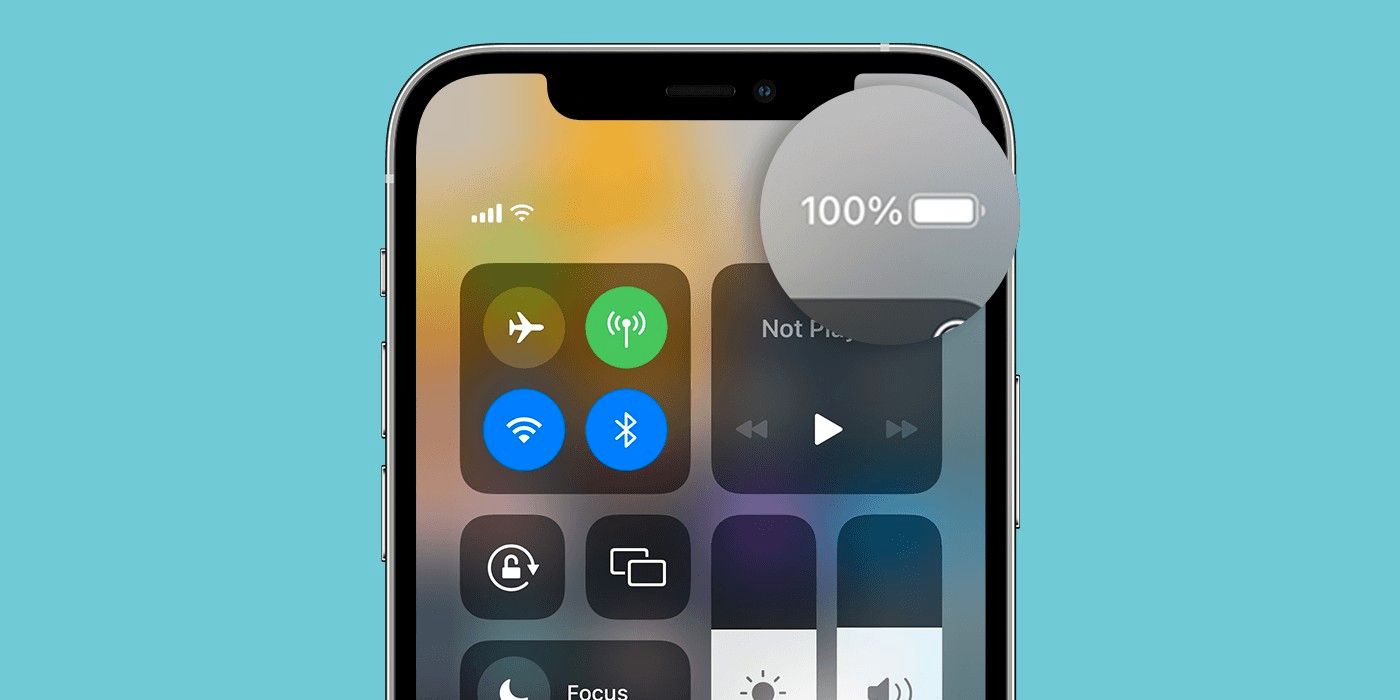La llegada de la muesca provocó la eliminación del ícono de porcentaje de batería. Ahora que la muesca es más pequeña en la serie iPhone 13, ¿ha vuelto el icono?
Cuándo manzana lanzó el iPhone X, su primer dispositivo con muesca, cambió los íconos en la barra de estado — el reloj se movió de izquierda a derecha y algunos se eliminaron por completo como el ícono de porcentaje de batería. La serie iPhone 13 viene con una muesca más pequeña, pero ¿el espacio recién reclamado trae de vuelta el ícono de porcentaje de batería?
La muesca de los iPhone se redujo por primera vez en cuatro años cuando Apple anunció la serie iPhone 13 el año pasado. El ancho de la muesca se redujo en un 20 por ciento, gracias a un rediseño del diseño del sistema de cámara TrueDepth. Sin embargo, la muesca se hunde un poco más en la pantalla. Se espera que Apple reduzca aún más la muesca a un pequeño orificio y una pastilla cuando la serie iPhone 14 se lance a finales de este año.
Si bien la muesca más pequeña en la serie iPhone 13 debería permitir que se coloque un ícono adicional en la barra de estado, desafortunadamente, ese no es el caso. El reloj todavía está a la izquierda, mientras que el lado derecho de la muesca conserva el ícono de red, el ícono de Wi-Fi y el ícono de batería, pero no el ícono de porcentaje de batería. Según Apple, los usuarios que quieran comprobar cuánta batería les queda en los iPhone con Face ID, incluido el iPhone 13, deberán deslizar hacia abajo la esquina superior derecha de la pantalla para ver el icono de porcentaje de batería en el Centro de control.
Di hola al widget de baterías

Deslizar hacia abajo puede ser la forma más fácil de ver la cantidad exacta de batería restante, pero hay otra forma de controlar el porcentaje de batería: los widgets. Hay un widget de baterías que los usuarios pueden agregar a su pantalla de inicio o vista de hoy para ver el porcentaje de batería de su teléfono. Para agregar un widget a la pantalla de inicio o la vista de hoy, toque y mantenga presionado un espacio vacío o un widget en la pantalla de inicio o en la vista de hoy. Los íconos de la aplicación deberían sacudirse cuando registra el gesto correcto. Un botón ‘+’ debería estar visible en la esquina superior izquierda de la pantalla, tóquelo y desplácese hacia abajo para seleccionar el widget Baterías y agréguelo a la pantalla de inicio. Con el widget, los usuarios pueden comprobar rápidamente cuánta batería queda.
El ícono de porcentaje de batería eventualmente puede volver a la barra de estado si el cambio de diseño rumoreado para el iPhone 14 es cierto, ya que la muesca mucho más pequeña debería proporcionar más espacio para el ícono de porcentaje de batería y otros íconos de estado. Para el iPhone X y otros iPhones con Face ID, una posible solución que Apple podría querer adoptar es brindarles a los usuarios la opción de elegir entre tener un ícono de batería o el porcentaje de batería que se muestra en la barra de estado. También puede combinar el ícono de la batería y el porcentaje de la batería en un solo ícono.
Fuente: Apple